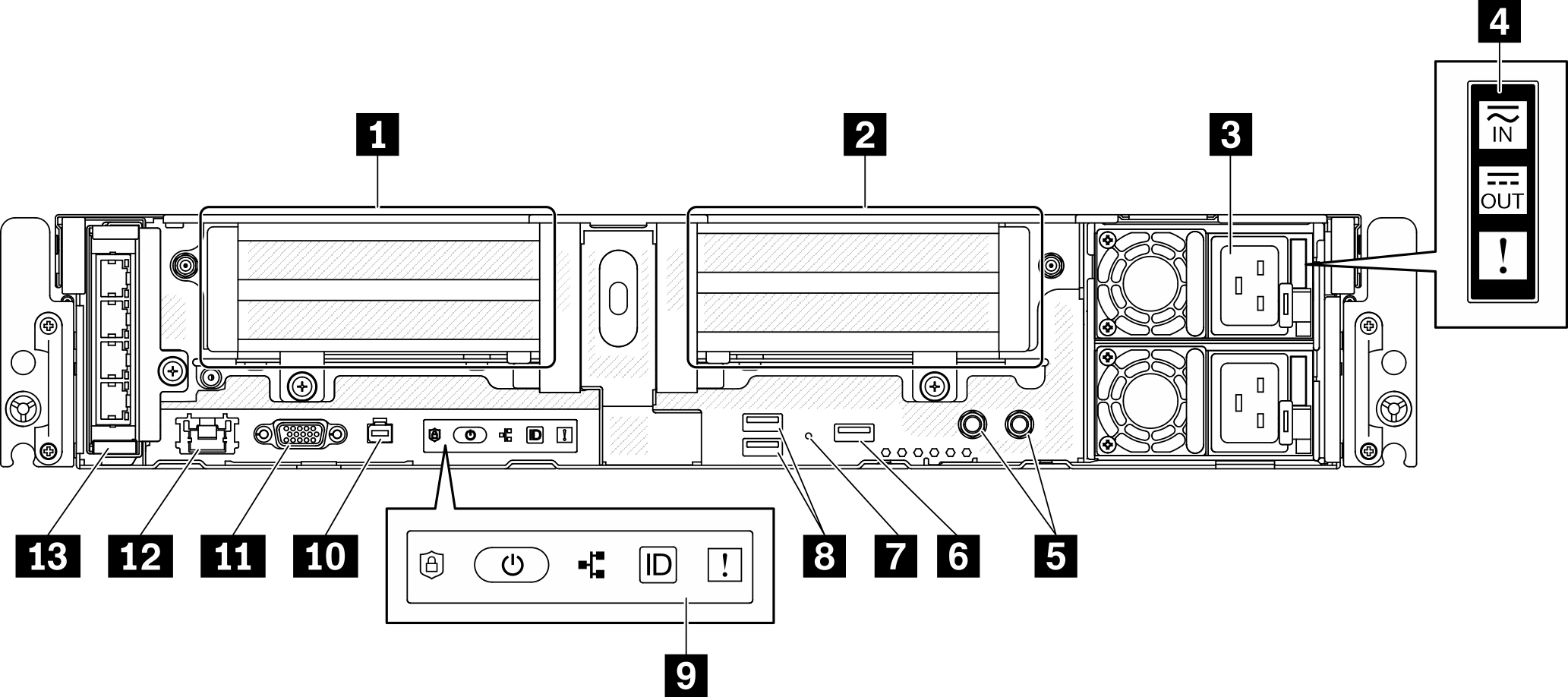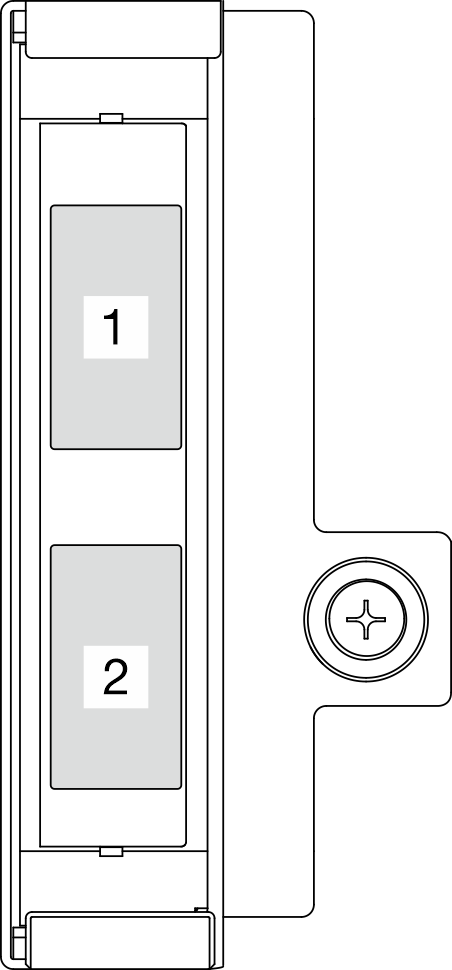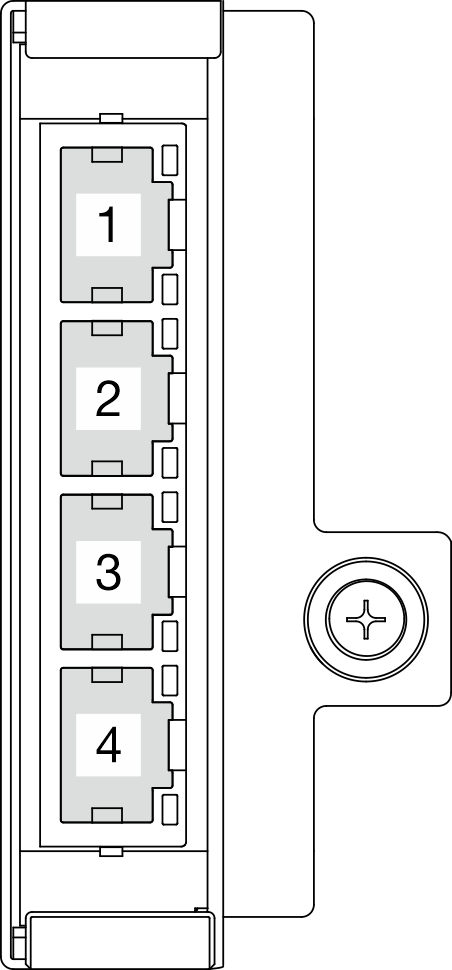前面図
サーバー前面のコントロール、LED、およびコネクターについては、このトピックを参照してください。
| 1 | ライザー 1 (PCIe スロット 5 および 6) | 8 | USB 3.0 コネクター (1 および 2) |
| 2 | ライザー 2 (PCIe スロット 3 および 4/ホット・スワップ・ドライブ 4 および 5) | 9 | 前面オペレーター・パネル |
| 3 | パワー・サプライ・ユニット (ベイ 2 および 1) | 10 | 外部診断ハンドセット・コネクター |
| 4 | パワー・サプライ LED | 11 | VGA コネクター |
| 5 | 接地用ねじ付きスタッド | 12 | XClarity Controller (XCC) ネットワーク・コネクター |
| 6 | Lenovo XClarity Controller 管理付き USB 2.0 | 13 | OCP 3.0 アダプター (PCIe スロット 7) |
| 7 | NMI ボタン |
1 ライザー 1 (PCIe スロット 5 および 6)
以下をサポートします。
シングル幅 PCI Express 4.0 x16/x8 (スロット 5、6)
シングル幅 PCI Express 4.0 x16/x16 (スロット 5、6)
シングル/ダブル幅 PCI Express 4.0 x16 (スロット 5)
注RAID アダプターはスロット 6 に取り付ける必要があります。
2 ライザー 2 (PCIe スロット 3 および 4/ホット・スワップ・ドライブ 4 および 5)
以下をサポートします。
シングル幅 PCI Express 4.0 x8/x16 (スロット 3、4)
シングル幅 PCI Express 4.0 x16/x16 (スロット 3、4)
シングル/ダブル幅 PCI Express 4.0 x16 (スロット 4)
2 台の 2.5 型ホット・スワップ SAS/SATA/NVMe ドライブ (ドライブ 4、5)
3 パワー・サプライ・ユニット (ベイ 2 および 1)
- 1100 ワット・プラチナ、入力電源 100 ~ 240 Vac
- 1100 ワット・チタン、入力電源 100-240 Vac
- 1800 ワット・プラチナ、入力電源 200 ~ 240 Vac
- 1100-watt -48V dc
4 パワー・サプライ LED
電源入力 LED (緑色)
オフ: パワー・サプライが AC 電源から取り外されているか、電源に問題が発生しています。
緑: パワー・サプライが AC 電源に接続されています。
電源出力 LED (緑)
緑: サーバーの電源がオンで、パワー・サプライが正常に動作しています。
緑で点滅: パワー・サプライはゼロ出力モード (スタンバイ) です。サーバーの電源負荷が低い場合、取り付けられたパワー・サプライの 1 つがスタンバイ状態になり、他の 1 つが負荷全体を担当します。電源負荷が増加すると、スタンバイのパワー・サプライがアクティブ状態に切り替わり、サーバーに十分な電力を供給します。
ゼロ出力モードを無効にするには、Setup Utility を起動して、[システム設定] > [電源] > [ゼロ出力] > [無効] の順に選択します。ゼロ出力モードを無効にすると、両方のパワー・サプライがアクティブ状態になります。
オフ: サーバーの電源がオフになっているか、パワー・サプライが正常に動作していません。サーバーの電源がオンになっているが、電源出力 LED がオフの場合は、パワー・サプライを交換します。
パワー・サプライ・エラー LED (黄色)
オフ: パワー・サプライが動作しています。
黄色: パワー・サプライに障害が発生しています。問題を解決するには、パワー・サプライを交換します。
5 接地用ねじ付きスタッド
接地ワイヤーをこれらのプラグに接続します。
6 Lenovo XClarity Controller 管理付き USB 2.0
XClarity Controller への接続は、主に XClarity Controller モバイル・アプリケーションを実行するモバイル・デバイスを使用するユーザー向けです。モバイル・デバイスがこの USB ポートに接続されると、デバイスおよび XClarity Controller 上で実行されているモバイル・アプリケーションとの間に USB を介したイーサネット接続が確立されます。設定を表示または変更するには、「BMC 構成」の「ネットワーク」を選択します。
BMC 専用モード
このモードでは、USB ポートは常に XClarity Controller にのみ接続されます。
7 NMI ボタン
このボタンを押すと、プロセッサーにマスク不能割り込みを強制します。ボタンを押すには、ペンまたは真っすぐに伸ばしたペーパー・クリップの先を使用することが必要な場合があります。このボタンを使用して、ブルー・スクリーン・メモリー・ダンプを強制することも可能です。このボタンは、Lenovo サポートから指示があった場合にのみ使用してください。
8 USB 3.0 コネクター (1 および 2)
マウス、キーボード、その他のデバイスなどの USB デバイスは、これらのコネクターのいずれかに接続されます。
9 前面オペレーター・パネル
詳細については、前面オペレーター・パネル を参照してください。
10 外部診断ハンドセット・コネクター
システム診断およびトラブルシューティングには、外部診断ハンドセットをこのコネクターに接続します。詳細については、外部 LCD 診断ハンドセット を参照してください。
11 VGA コネクター
モニターをこのコネクターに接続します。最大ビデオ解像度は、60 Hz で 1920 x 1200 です。
12 XClarity Controller (XCC) ネットワーク・コネクター
このコネクターは、専用管理ネットワークを使用してサーバーを管理するために使用します。このコネクターを使用すると、実動ネットワークから Lenovo XClarity Controller に直接アクセスできなくなります。専用の管理ネットワークは、管理ネットワーク・トラフィックを実動ネットワークから物理的に分離することによってセキュリティーを強化します。Setup ユーティリティーを使用して、専用のシステム管理ネットワークまたは共用ネットワークを使用するようにサーバーを構成できます。
13 OCP 3.0 アダプター (スロット 7)
OCP 3.0 イーサネット・アダプターには、ネットワーク接続用の 2 つまたは 4 つの特別なイーサネット・コネクターがあります。ポート番号については、以下を参照してください。
図 2. ポート番号: 2 ポート OCP 3.0 アダプター
| 図 3. ポート番号: 4 ポート OCP 3.0 アダプター
|
OCP 3.0 イーサネット・アダプター上のイーサネット・コネクターのひとつは、共有管理容量を使用する管理コネクターとしても機能します。共有管理コネクターに障害が発生した場合、トラフィックは自動的にアダプター上の別のコネクターに切り替わります。
I/O フィラー
コネクターが使用されていない場合は、I/O フィラーを取り付けます。フィラーを適切に保護しないと、コネクターが破損する場合があります。
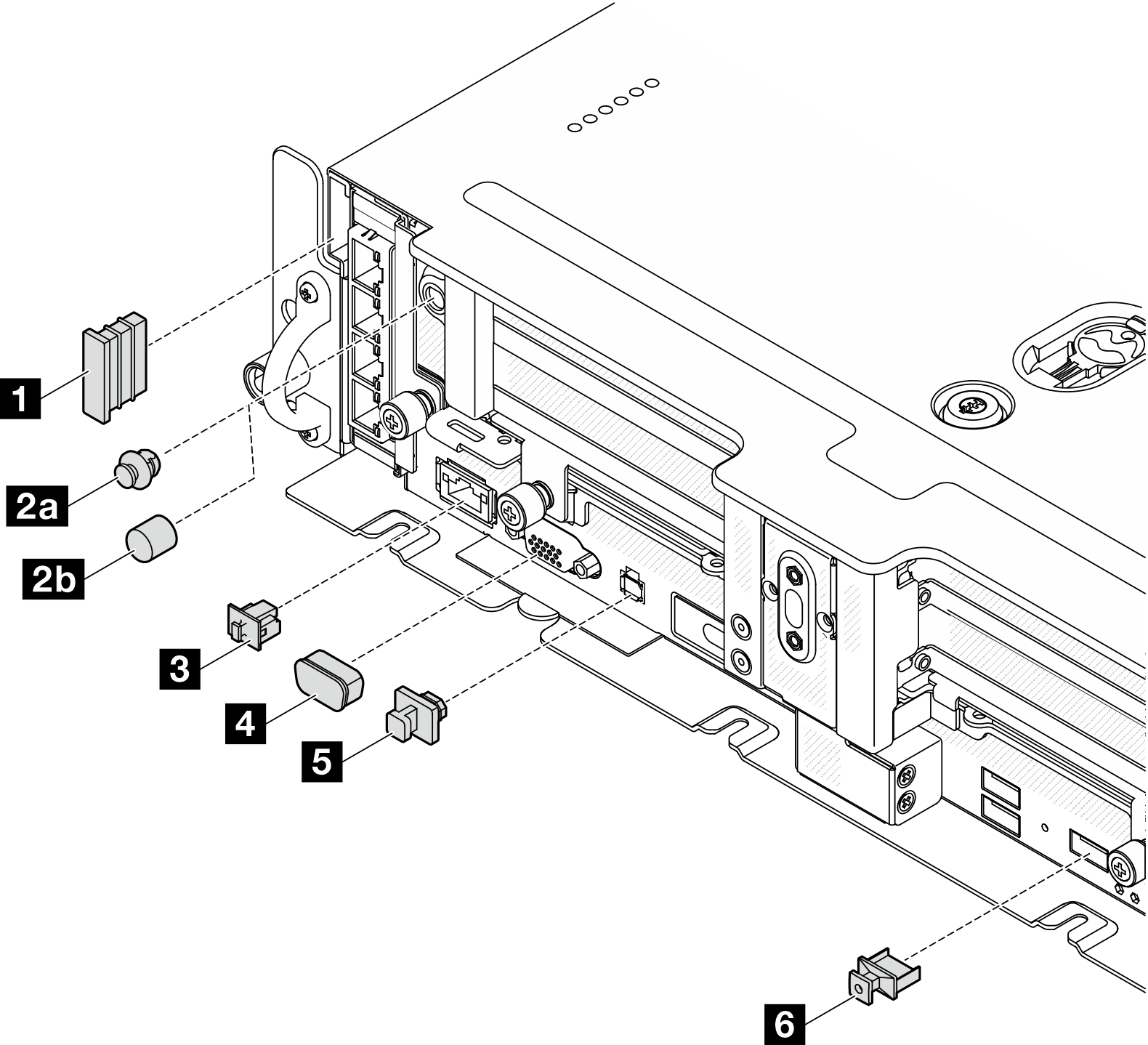
| 1 セキュリティー・ベゼル・フィラー (x2) | 4 VGA カバー (x1) |
2a アンテナ・ポート・フィラー (x2) または 2b アンテナ・カバー (x2)* | 5 外部診断ハンドセット・コネクター・フィラー (x1) |
| 3 RJ-45 フィラー (x1) | 6 USB Type-A フィラー (x3) |
*構成に応じて、アンテナ・ポート・フィラーまたはアンテナ・カバーをサーバーの前面に取り付けます。ThinkEdge SE450 は、アンテナ・ポート・フィラーのみを使用します。